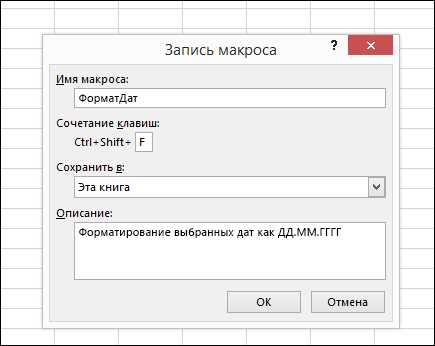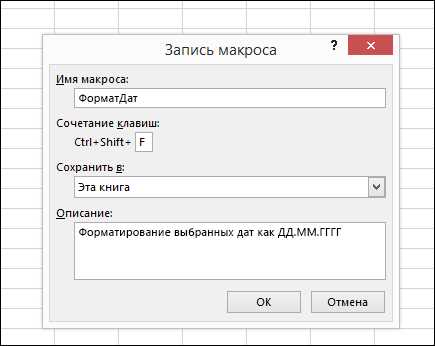
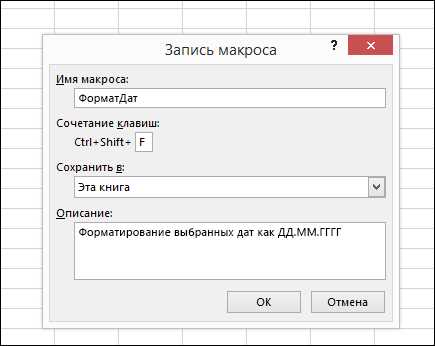
Microsoft Excel — одно из самых популярных приложений для работы с таблицами и анализа данных. Одной из мощных возможностей, которую предлагает Excel, является программирование макросов. Макросы позволяют автоматизировать повторяющиеся действия и упростить работу с большими объемами данных.
Введение в программирование макросов в Excel может служить важным шагом для оптимизации рабочего процесса и повышения эффективности использования приложения.
Первоначально макросы могут показаться сложными для новичков в программировании, но с постоянной практикой и изучением основных принципов, они становятся доступными и полезными инструментами для улучшения работы с данными в Excel.
Программирование макросов в Microsoft Excel: от простого к сложному
Начинающие пользователи могут начать с простых макросов, которые выполняют одну действие. Например, можно создать макрос, который автоматически форматирует ячейки или сортирует данные в таблице. Для этого необходимо записать последовательность действий на языке VBA (Visual Basic for Applications), встроенном в Excel.
Постепенно, с освоением основных концепций и функций VBA можно перейти к более сложным макросам. Например, можно написать макрос, который выполняет сложные вычисления или обрабатывает большие объемы данных. Для этого необходимо использовать циклы, условные выражения и другие элементы программирования.
Пример простого макроса:
Шаг 1: Откройте Excel и перейдите во вкладку «Разработчик».
Шаг 2: Нажмите на кнопку «Записать макрос», чтобы начать запись.
Шаг 3: Выполните необходимые действия, например, введите данные в ячейки и отформатируйте их.
Шаг 4: Нажмите на кнопку «Остановить запись», чтобы завершить запись макроса.
Шаг 5: Теперь можно запускать созданный макрос с помощью кнопки или горячих клавиш.
Программирование макросов в Microsoft Excel — это навык, который может значительно упростить вашу работу с данными. Начните с простых макросов и постепенно освоите более сложные концепции и функции VBA. С их помощью вы сможете автоматизировать множество задач и повысить эффективность работы.
Основы макросов в Microsoft Excel
Для создания макросов в Excel нужно знать основные принципы и возможности языка VBA. Наиболее часто используемые команды включают в себя выборку данных, их форматирование, анализ, создание графиков и многое другое. Однако, для начала работы с макросами достаточно изучить лишь базовый набор команд и функций.
Одним из ключевых аспектов работы с макросами является возможность записывать их в Excel. Это означает, что пользователь может выполнить определенные действия в программе, а затем сохранить эти действия в виде макроса, который можно будет вызывать повторно в дальнейшем. Возможность записи макросов снижает сложность программирования и позволяет даже тем, кто не имеет опыта разработки, создавать свои собственные макросы.
Однако, для более сложных задач может потребоваться ручное программирование. В данном случае пользователь может использовать редактор VBA, встроенный в Excel, для написания и редактирования своего кода. Программирование макросов позволяет более точно настроить поведение макроса, добавить дополнительные проверки и условия, а также использовать более сложные структуры данных и алгоритмы.
Основные шаги для работы с макросами в Microsoft Excel:
- Запись макроса.
- Редактирование записанного макроса.
- Присвоение макросу горячей клавиши или кнопки.
- Вызов макроса при необходимости.
Режимы записи и исполнения макросов в Excel
Microsoft Excel предоставляет пользователям функционал для записи и исполнения макросов, что позволяет автоматизировать повторяющиеся задачи. Для создания макроса в Excel необходимо использовать режимы записи и исполнения.
Режим записи макроса позволяет пользователю записать последовательность действий, которые будут исполняться автоматически. Во время записи макроса, Excel фиксирует все действия пользователя, такие как нажатия кнопок, ввод текста и изменения форматирования. Важно понимать, что настройки макроса, такие как ячейки и формулы, записываются относительно активной ячейки в момент начала записи макроса.
После завершения записи макроса, пользователь может использовать режим исполнения для запуска макроса в любое время. В этом режиме, Excel повторяет все действия, которые были записаны, соблюдая все настроенные пользователем параметры. Макросы могут исполняться на одном листе или для всего рабочего книги, в зависимости от настроек.
Преимущества использования режимов записи и исполнения макросов в Excel:
- Автоматизация повторяющихся задач, что позволяет сэкономить время и уменьшить вероятность ошибок;
- Повышение производительности и эффективности работы с большими объемами данных;
- Создание консистентности в процессе работы с документами;
- Независимость от уровня навыков программирования, так как макросы могут быть записаны без написания кода.
Режимы записи и исполнения макросов в Excel представляют собой мощный инструмент, который позволяет пользователям автоматизировать задачи и улучшить производительность. С их помощью можно значительно упростить работу с большими объемами данных и повысить точность ввода информации.
Редактирование и отладка макросов
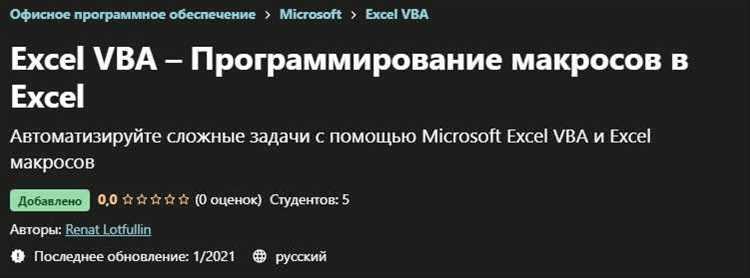
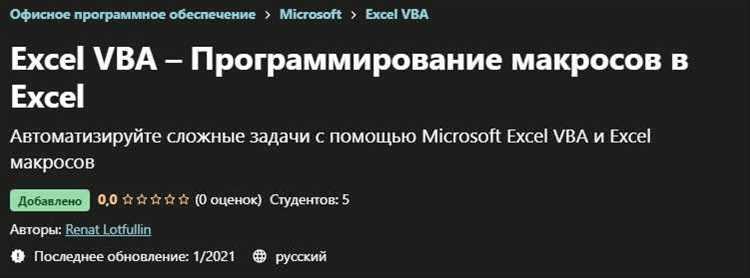
Отладка макросов является важной частью процесса программирования и заключается в поиске и исправлении ошибок в коде. При разработке сложных макросов в Excel, вероятность появления ошибок может быть высока, поэтому процесс отладки позволяет выявить и исправить эти ошибки. Для отладки макросов в Excel предусмотрены различные инструменты, такие как шаги отладки, контроль выполнения и просмотр переменных, которые помогают программистам обнаружить и исправить ошибки в коде.
При редактировании и отладке макросов важно следить за точностью исходного кода и правильностью синтаксиса. Малейшие ошибки или несоответствия могут привести к некорректной работе макроса. Поэтому рекомендуется внимательно сверять код с требуемыми результатами и проверять его работоспособность на различных наборах данных или сценариях использования.
Кроме того, полезно иметь хорошее понимание функций и команд, доступных в Excel, чтобы уметь эффективно редактировать и отлаживать макросы. В случае затруднений или необходимости более сложной функциональности, всегда можно обратиться к документации или сообществам, посвященным программированию на Excel, чтобы получить дополнительную помощь и советы.
Использование переменных и циклов в макросах
Переменные позволяют хранить значения и использовать их повторно в макросе. Например, вы можете создать переменную для хранения числа и использовать ее в математических операциях или для отображения результата на листе Excel. Это экономит время и позволяет легко изменять значения переменных в макросе.
Циклы позволяют выполнять повторяющиеся операции в макросе. Например, вы можете использовать цикл «For» для выполнять определенные действия определенное количество раз или до выполнения определенного условия. Это особенно полезно при обработке большого объема данных или при автоматизации рутинных задач.
В целом, использование переменных и циклов в макросах позволяет значительно повысить производительность и гибкость в работе с Excel. Они помогают автоматизировать сложные задачи, уменьшают количество повторяющегося кода и обеспечивают легкость в изменении и обновлении макросов в будущем.
Создание пользовательских форм и интерфейса для макросов
Одним из способов создания пользовательских форм является использование объектов ActiveX, которые позволяют добавить различные элементы управления, такие как кнопки, текстовые поля, выпадающие списки и т. д. С помощью этих элементов можно создать интуитивно понятный и удобный пользовательский интерфейс.
Другим способом создания пользовательского интерфейса является использование модальных окон. Модальное окно блокирует доступ к основному окну программы до тех пор, пока не будет закрыто. Это позволяет создать более структурированный интерфейс с определенной последовательностью ввода данных или выполнения операций.
При создании пользовательских форм и интерфейса необходимо учитывать понятность и удобство использования. Важно предоставлять ясные подсказки и инструкции для пользователя, чтобы он смог легко понять, какие данные необходимо вводить и какие операции выполнять.
Таким образом, создание пользовательских форм и интерфейса является неотъемлемой частью программирования макросов в Microsoft Excel. Это позволяет сделать пользовательский интерфейс более интуитивным и удобным для использования, что повышает эффективность работы с макросами.
Продвинутые техники программирования макросов в Microsoft Excel
Microsoft Excel предоставляет мощные инструменты для создания и управления макросами, которые позволяют автоматизировать различные задачи и повысить эффективность работы. При использовании продвинутых техник программирования макросов в Excel можно достичь еще больших результатов.
Одной из таких техник является использование циклов в макросах. Циклы позволяют выполнять повторяющиеся действия, такие как обработка большого объема данных или выполнение определенного действия для каждой ячейки в диапазоне. Циклы можно реализовать с помощью конструкции «For…Next» или «Do…Loop». Также можно использовать условия для контроля выполнения цикла, например, завершение цикла при выполнении определенного условия.
Еще одной продвинутой техникой программирования макросов является использование объектной модели Excel. Объектная модель представляет собой иерархию объектов, которые представляют различные элементы Excel, такие как рабочая книга, листы, ячейки и т.д. С помощью объектной модели можно получить доступ к различным свойствам и методам объектов, что позволяет выполнять более сложные операции, например, копирование данных из одной ячейки в другую или создание нового листа и заполнение его данными.
Также можно использовать пользовательские функции в макросах Excel. Пользовательские функции позволяют создавать собственные функции, которые могут быть использованы в формулах ячеек или других макросах. Это очень полезно, когда требуется выполнить сложные вычисления или обработку данных, которые не могут быть выполнены с помощью стандартных функций Excel. Пользовательские функции можно создавать с помощью языка программирования VBA (Visual Basic for Applications), который является основным языком программирования для макросов Excel.
Использование продвинутых техник программирования макросов в Microsoft Excel позволяет автоматизировать сложные задачи, ускорить работу и повысить эффективность использования данного приложения. При программировании макросов следует помнить о правильном использовании циклов, объектной модели и пользовательских функций, чтобы достичь максимальных результатов. Комбинирование этих техник позволяет создавать мощные и гибкие макросы, способные решать самые разнообразные задачи в Excel.
Вопрос-ответ:
Какие продвинутые техники программирования макросов есть в Microsoft Excel?
В Microsoft Excel существует несколько продвинутых техник программирования макросов, включая использование переменных, циклов, условных операторов, функций и объектов.
Как использовать переменные в макросах Excel?
Переменные в макросах Excel используются для хранения и изменения значений. Вы можете объявить переменную с помощью ключевого слова «Dim» и присвоить ей значение. Затем вы можете использовать переменную в своем макросе, чтобы хранить и манипулировать данными.
Как использовать циклы в макросах Excel?
Циклы в макросах Excel позволяют выполнять повторяющиеся операции. Например, вы можете использовать цикл «For» для выполнения определенного блока кода несколько раз. Вы можете указать начальное и конечное значение цикла, а также шаг, с помощью которого будет изменяться счетчик цикла.
Как использовать условные операторы в макросах Excel?
Условные операторы в макросах Excel позволяют выполнять определенные действия на основе условия. Например, вы можете использовать оператор «If» для проверки определенного условия, и если оно истинно, то выполнить определенный блок кода. Вы также можете использовать операторы «Else» и «ElseIf» для определения альтернативных вариантов выполнения кода.
Как использовать объекты в макросах Excel?
Объекты в макросах Excel представляют собой элементы Excel, такие как ячейки, диапазоны, листы и т. д. Вы можете использовать объекты для доступа к свойствам и методам этих элементов. Например, вы можете использовать объект «Range» для работы с диапазонами ячеек, а объект «Worksheet» для работы с листами.